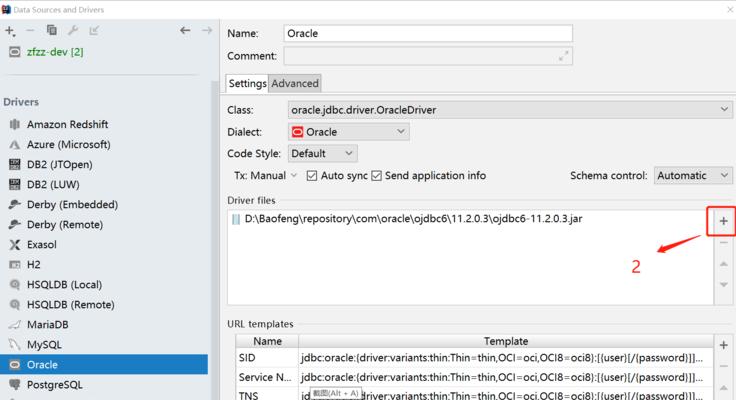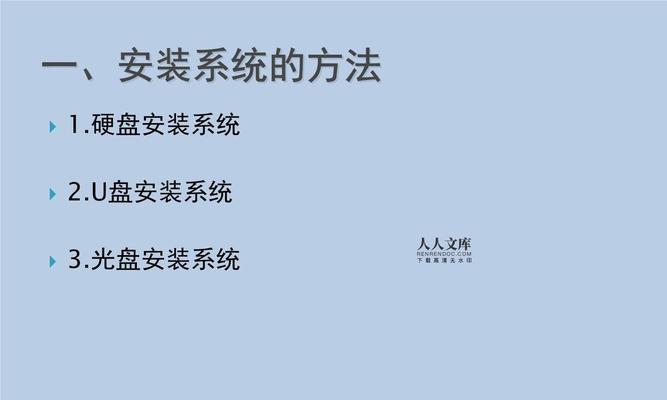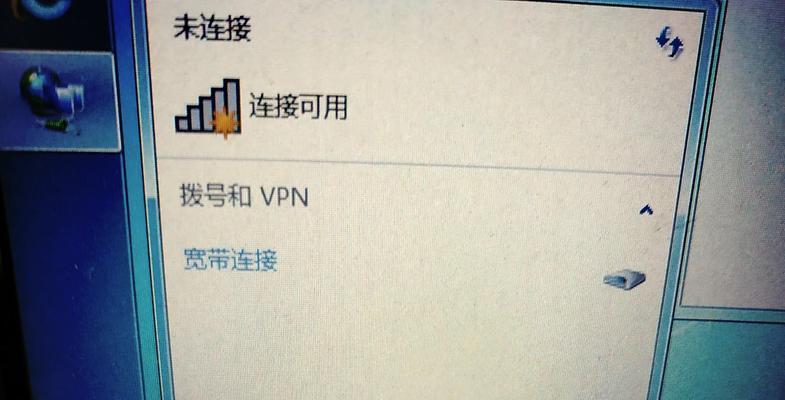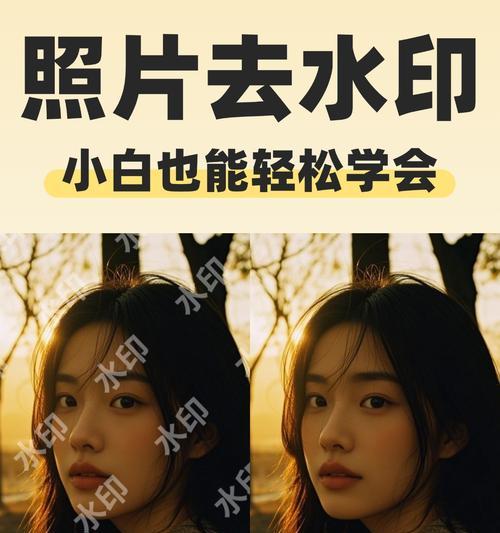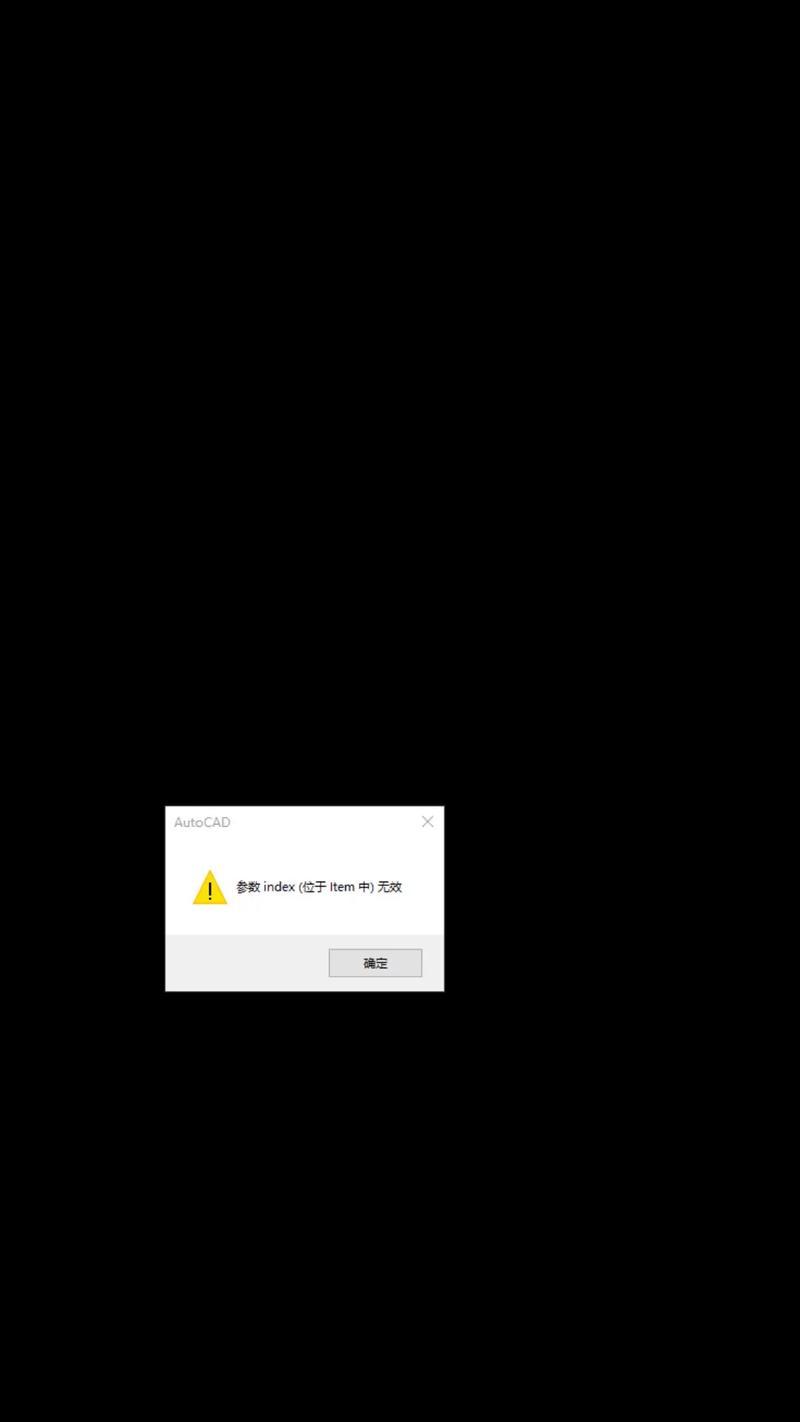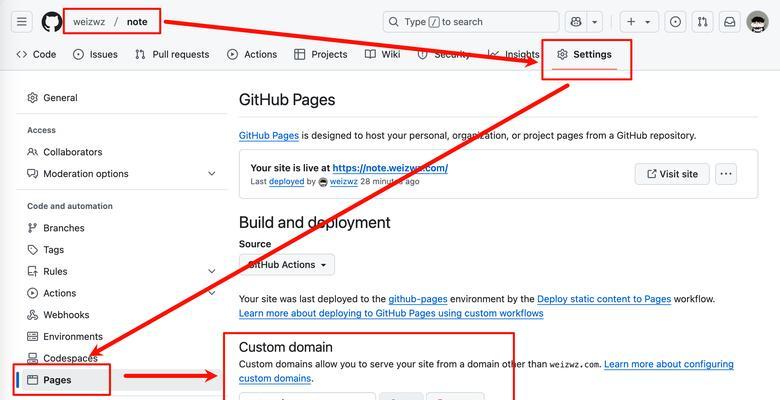在使用Windows7电脑上网时,有时候可能会遇到DNS未响应的问题,导致无法正常访问互联网。这种问题通常由网络设置、DNS配置错误、网络连接故障等原因引起。为了帮助大家解决Win7电脑的DNS未响应问题,本文将提供一些有效的修复方法。
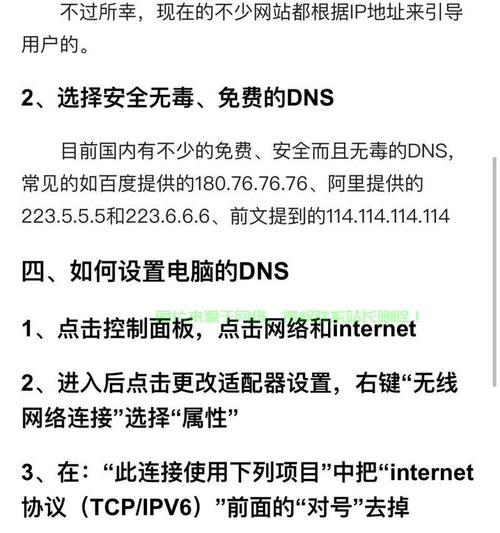
检查网络连接
1.检查网线或Wi-Fi连接是否正常。
2.确保网线连接牢固,无损坏情况。
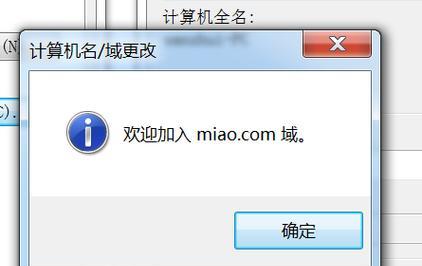
3.重启路由器和Modem设备,尝试重新连接网络。
更改DNS服务器地址
1.进入“控制面板”并打开“网络和共享中心”。
2.点击当前网络连接,选择“属性”。
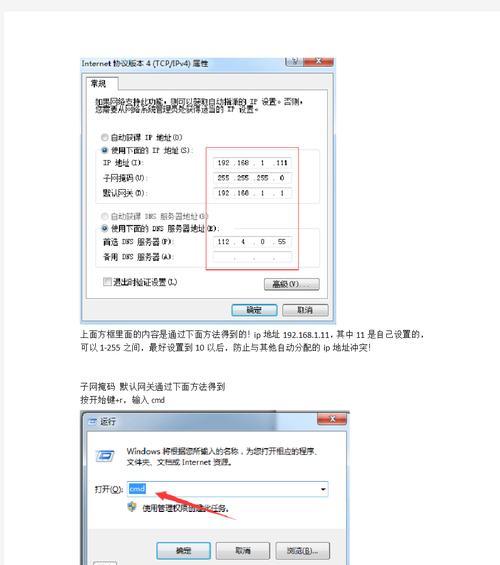
3.在“网络属性”窗口中,找到并点击“Internet协议版本4(TCP/IPv4)”。
4.点击“属性”,然后选择“使用下面的DNS服务器地址”。
5.将首选DNS服务器和备用DNS服务器分别更改为8.8.8.8和8.8.4.4(或其他可靠的DNS服务器地址)。
6.点击“确定”保存更改,并重新启动电脑。
清除DNS缓存
1.打开命令提示符(CMD)。
2.输入命令“ipconfig/flushdns”并按下回车键。
3.等待片刻,直到显示“成功地清除了DNS解析缓存。”的提示。
4.重新启动电脑,然后尝试访问互联网。
重置Winsock
1.打开命令提示符(CMD)。
2.输入命令“netshwinsockreset”并按下回车键。
3.等待执行完成后,重新启动电脑。
禁用防火墙和安全软件
1.暂时禁用防火墙和安全软件。
2.尝试访问互联网,如果问题解决,则说明防火墙或安全软件可能是引起DNS未响应的原因。
3.如果问题解决,可以尝试更新或更换防火墙和安全软件,以兼容当前系统。
更新网络驱动程序
1.进入“设备管理器”。
2.展开“网络适配器”选项,找到当前使用的网络适配器。
3.右键点击适配器,选择“更新驱动程序”。
4.选择自动搜索更新驱动程序,或手动下载最新版本的驱动程序进行安装。
重置TCP/IP协议栈
1.打开命令提示符(CMD)。
2.输入命令“netshintipreset”并按下回车键。
3.等待执行完成后,重新启动电脑。
修复操作系统文件
1.进入命令提示符(CMD)。
2.输入命令“sfc/scannow”并按下回车键。
3.等待执行完成后,重新启动电脑。
使用系统还原
1.进入“控制面板”,找到“系统和安全”选项。
2.点击“还原”选项,选择“打开系统还原”。
3.按照提示选择恢复点进行系统还原。
检查硬件故障
1.检查网线或Wi-Fi适配器是否正常工作。
2.如果使用无线网络,确保无线网卡或路由器的信号强度和连接稳定性。
3.如有必要,更换网线或无线适配器等硬件设备。
通过以上的修复方法,大部分Win7电脑DNS未响应问题都可以得到解决。如果问题仍然存在,建议咨询专业的计算机技术支持人员进行进一步的排查和修复。保持网络连接畅通,对于正常的上网体验至关重要。